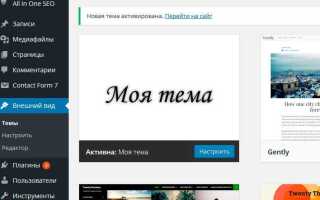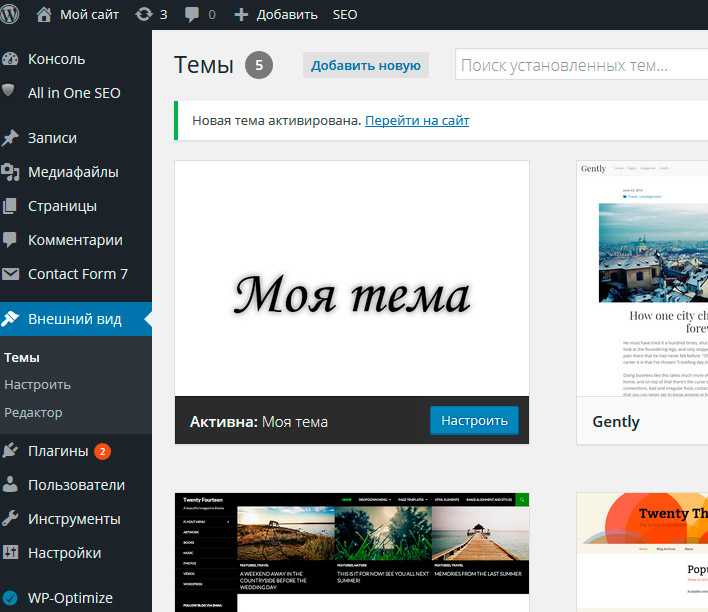
Записи в WordPress – это основной тип контента, предназначенный для регулярного обновления: статьи, новости, обзоры. Они хронологически организованы, имеют дату публикации и автора, могут быть отсортированы по рубрикам и меткам, что важно для навигации и SEO.
Каждая запись создается через административную панель в разделе «Записи» → «Добавить новую». Рекомендуется заполнять заголовок, основной текст, устанавливать рубрику и метки. Метки помогают уточнить тематику материала, а рубрики – структурировать контент по разделам.
Записи поддерживают комментарии, а это отличает их от страниц. При работе с блогом стоит использовать именно записи, так как они автоматически включаются в RSS-ленту и могут отображаться в динамических блоках вроде «Свежие записи» или «Популярное».
Для повышения эффективности рекомендуется использовать собственные форматы записей (post formats) и произвольные поля (custom fields). Это позволяет адаптировать записи под конкретные задачи – от рецептов до кейсов. Подключение этих функций осуществляется через файл functions.php или плагины типа Advanced Custom Fields.
Как создать новую запись в админ-панели WordPress
Авторизуйтесь в панели управления WordPress по адресу вида ваш-домен/wp-admin. В левой колонке выберите пункт «Записи» и нажмите «Добавить новую».
Откроется редактор записи. В поле введите заголовок – он будет отображаться в шапке статьи и в URL. В основной области добавьте текст, изображения, списки, цитаты и другие блоки с помощью встроенного редактора Gutenberg.
С правой стороны задайте рубрику, установите метки и выберите изображение записи – оно используется в превью и социальных сетях. При необходимости настройте видимость (публичная, приватная, защищённая паролем) и запланируйте дату публикации.
Для предварительного просмотра нажмите «Просмотреть». Убедившись в корректности оформления и содержимого, нажмите «Опубликовать» дважды – сначала для подтверждения, затем для публикации.
После публикации запись будет доступна по сформированной ссылке. Чтобы изменить URL, нажмите на иконку с тремя точками рядом с заголовком и выберите «Сведения о записи», затем отредактируйте поле «Адрес URL». Сохраните изменения.
Чем записи отличаются от страниц в WordPress
Записи и страницы – два разных типа контента в WordPress, предназначенные для разных задач. Их различие влияет на структуру сайта, навигацию и способы отображения контента.
- Хронология: Записи упорядочены по дате публикации и отображаются в ленте блога. Страницы не имеют временной привязки и не участвуют в хронологической сортировке.
- Категории и метки: Только записи поддерживают рубрики и теги, что позволяет эффективно классифицировать и фильтровать контент. Страницы не используют таксономии.
- RSS-лента: Записи автоматически попадают в RSS-ленту сайта. Страницы игнорируются при генерации ленты.
- Иерархия: Страницы поддерживают древовидную структуру – можно назначать родительские и дочерние страницы. У записей такой функциональности нет.
- Цель: Записи подходят для новостей, обновлений, блогов. Страницы используют для постоянной информации: «О нас», «Контакты», «Политика конфиденциальности».
- Шаблоны: Для страниц можно назначать индивидуальные шаблоны в теме оформления. Для записей – как правило, один общий шаблон.
- SEO-подход: Записи лучше индексируются при регулярном обновлении блога. Страницы эффективнее для продвижения ключевых запросов с постоянной структурой.
При планировании структуры сайта важно заранее определить, что будет реализовано через записи, а что – через страницы. Это упростит навигацию, улучшит пользовательский опыт и поможет в SEO-оптимизации.
Настройка рубрик и меток для записей
Рубрики и метки позволяют структурировать контент, улучшая навигацию и SEO. Рубрики – иерархические, метки – нет. Каждая запись может иметь одну или несколько рубрик и любое количество меток.
Для настройки рубрик:
- Перейдите в раздел «Записи» → «Рубрики» в админке.
- Укажите название рубрики, ярлык (slug) и при необходимости – родительскую рубрику для создания иерархии.
- Добавьте описание, если используется в теме.
Рекомендации:
- Создавайте рубрики до публикации контента – это упрощает систематизацию.
- Избегайте дублирующих названий, например «Новости» и «новости».
- Не стоит использовать более 5–7 рубрик на сайте – фокус на точность, а не количество.
Для настройки меток:
- Откройте запись или перейдите в «Записи» → «Метки».
- Добавьте метку вручную или выберите из существующих.
- Метки не имеют иерархии, поэтому их можно использовать гибко, например: «анализ», «гайд», «2025».
Практические советы:
- Используйте метки для описания тем, персоналий, технологий и других параметров, которые не требуют вложенности.
- Ограничьте количество меток на запись до 5–10, чтобы избежать размытия структуры.
- Периодически проверяйте и объединяйте схожие метки для поддержания чистоты таксономии.
Оптимальная комбинация: рубрики задают направление, метки уточняют содержание. Это улучшает пользовательский опыт и повышает релевантность в поиске.
Как изменить URL записи с помощью постоянных ссылок
Откройте консоль WordPress и перейдите в раздел «Настройки» → «Постоянные ссылки». Здесь выбирается структура URL для всех записей. Для кастомизации включите опцию «Произвольно» и используйте теги, например: /blog/%postname%/, чтобы URL включал только слаг записи.
Чтобы изменить конкретный URL, откройте запись в редакторе. Под заголовком отобразится поле с URL. Нажмите «Изменить» рядом со слагом и введите новый адрес. Используйте латиницу, дефисы вместо пробелов, избегайте цифр и символов без необходимости. После изменения нажмите «ОК» и обновите запись.
Если после изменения URL старая ссылка больше не работает, настройте редирект. Установите плагин, например Redirection. Создайте правило: старая ссылка – источник, новая – цель. Это сохранит SEO и перенаправит пользователей корректно.
Проверяйте, чтобы новые URL были уникальными. Повторяющиеся слаги WordPress автоматически дополняет числами, что ухудшает читаемость и SEO. Для устранения конфликтов удаляйте ненужные черновики и пересмотрите структуру рубрик.
Использование изображений и медиафайлов в записях
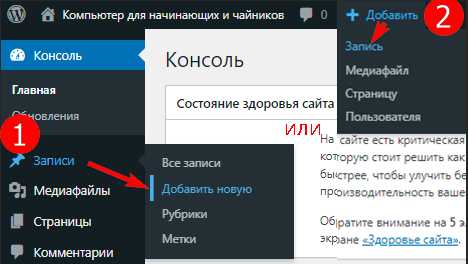
Для добавления изображений и других медиафайлов в записи WordPress используется встроенная медиа-библиотека. Загружать файлы можно напрямую через редактор, нажав кнопку «Добавить медиафайл» над областью ввода текста.
WordPress автоматически создает несколько размеров изображения: миниатюра, средний, крупный и оригинальный. При вставке изображения важно выбрать нужный размер, чтобы оптимизировать загрузку страницы. Для предварительного просмотра статьи в ленте рекомендуется использовать миниатюру (featured image).
Форматы JPEG и WebP предпочтительны для фотографий, PNG – для изображений с прозрачностью. GIF следует использовать только для простых анимаций. Видео и аудио лучше загружать на внешние платформы (YouTube, Vimeo, SoundCloud) и вставлять через блоки «Встроить» – это снижает нагрузку на хостинг.
Каждому медиафайлу желательно задать альтернативный текст (alt), описывающий содержание. Это важно для SEO и доступности. Названия файлов должны быть латинскими, с ключевыми словами, без пробелов (например: portfolio-photo-2025.jpg).
Организация файлов по папкам в самой медиа-библиотеке невозможна без сторонних плагинов. Для удобства рекомендуется использовать плагины вроде FileBird или Media Library Organizer, чтобы создавать виртуальные категории.
Следует избегать повторной загрузки одинаковых изображений: достаточно один раз загрузить файл и повторно использовать его в других записях через медиа-библиотеку.
Управление черновиками, запланированными и опубликованными записями
В административной панели WordPress все записи делятся по статусам: Черновик, Запланировано и Опубликовано. Для просмотра и фильтрации по этим статусам перейдите в раздел Записи → Все записи и используйте фильтры в верхней части списка.
Черновики сохраняются автоматически при создании записи или вручную через кнопку Сохранить черновик. Чтобы вернуться к редактированию, откройте нужную запись из списка. Автосохранения не заменяют вручную сохранённый черновик – для точного контроля содержимого рекомендуется использовать ручное сохранение.
Запланированные записи создаются с помощью функции отложенной публикации. В редакторе Gutenberg или Классическом редакторе нажмите на ссылку Немедленно рядом с надписью Опубликовать и укажите нужные дату и время. После нажатия кнопки Запланировать WordPress автоматически опубликует запись в указанное время. Убедитесь, что часовой пояс сайта настроен корректно в Настройки → Общие.
Опубликованные записи отображаются на сайте и индексируются поисковыми системами. Чтобы изменить опубликованную запись, откройте её и нажмите Обновить после редактирования. Для временного скрытия записи смените её статус на Черновик через панель Состояние и видимость в правой колонке редактора.
Удалённые записи перемещаются в корзину и хранятся там 30 дней. Восстановить или окончательно удалить их можно из вкладки Корзина в разделе Записи.
Добавление пользовательских полей и метаданных к записи
WordPress позволяет хранить дополнительную информацию о записях с помощью метаданных, которые представлены в виде пар «ключ – значение». Эти данные сохраняются в таблице wp_postmeta и доступны через встроенные функции API.
Для добавления пользовательского поля вручную откройте нужную запись в редакторе и в настройках экрана включите отображение блока Пользовательские поля. Введите произвольный ключ и значение, затем сохраните запись. Это способ подходит для простых случаев, но неэффективен при сложной логике.
В коде темы или плагина рекомендуется использовать функцию add_post_meta():
add_post_meta($post_id, 'custom_key', 'custom_value', true);Параметр true предотвращает дублирование ключа. Чтобы получить значение, используется get_post_meta():
$value = get_post_meta($post_id, 'custom_key', true);Для обновления данных применяйте update_post_meta(), а для удаления – delete_post_meta(). Эти функции обеспечивают контроль над метаданными при программной работе с записями.
Если требуется пользовательский интерфейс для ввода значений в админке, создайте метабокс с помощью add_meta_box(). Пример:
add_action('add_meta_boxes', function() {
add_meta_box('custom_meta_box', 'Дополнительные данные', 'render_custom_box', 'post');
});
function render_custom_box($post) {
$value = get_post_meta($post->ID, 'custom_key', true);
echo '<input type="text" name="custom_key" value="' . esc_attr($value) . '" />';
}
add_action('save_post', function($post_id) {
if (array_key_exists('custom_key', $_POST)) {
update_post_meta($post_id, 'custom_key', sanitize_text_field($_POST['custom_key']));
}
});
Используйте метаданные для хранения технической информации, настроек, метрик и других структурированных данных, не относящихся напрямую к содержанию. Это упрощает обработку записей и расширяет их функциональность.
Как скрыть запись от посетителей без удаления
Чтобы скрыть запись в WordPress, не удаляя её, открой редактор записи и в блоке «Статус и видимость» установи видимость «Приватная». Такая запись будет доступна только администраторам и редакторам после входа в панель управления.
Альтернативный способ – изменить статус на «Черновик». В этом случае запись будет скрыта от всех пользователей, включая авторизованных, кроме автора и администраторов. Это удобно при временной необходимости скрытия.
Для ограничения доступа по паролю выбери параметр «Защищённая паролем» и задай надёжный пароль. Доступ получат только те, кто его введёт.
При использовании плагинов, таких как «Members» или «User Role Editor», можно настроить отображение записи только для определённых ролей пользователей. Это позволяет более гибко управлять видимостью без изменения основного статуса публикации.
Скрыть запись из списка на главной странице можно с помощью кода. Добавь условие в файл functions.php темы:
function exclude_post_from_home($query) {
if ($query->is_home() && $query->is_main_query()) {
$query->set('post__not_in', array(123)); // 123 – ID записи
}
}
add_action('pre_get_posts', 'exclude_post_from_home');
Это исключит запись из общего списка, сохранив прямой доступ по URL. Такой способ полезен при необходимости оставить запись доступной только по прямой ссылке.
Вопрос-ответ:
Что такое записи в WordPress?
Записи в WordPress — это тип контента, который используется для создания блога или новостной ленты на сайте. Они отображаются в хронологическом порядке, начиная с самой последней. Каждая запись может содержать текст, изображения, ссылки, видео и другие элементы. Записи обычно используются для публикации статей, новостей или обновлений, и могут быть организованы с помощью категорий и меток для упрощения навигации.
Как добавить запись в WordPress?
Для добавления новой записи в WordPress нужно войти в панель управления, выбрать раздел «Записи» и нажать кнопку «Добавить новую». После этого откроется редактор, где можно написать текст, добавить изображения или другие медиафайлы, выбрать категории и метки. Когда запись готова, нажмите на кнопку «Опубликовать», чтобы она стала доступна для посетителей сайта. Также есть возможность сохранить запись как черновик, чтобы вернуться к ней позже.
Как изменить запись в WordPress после публикации?
Чтобы изменить уже опубликованную запись в WordPress, нужно перейти в раздел «Записи» в панели управления и выбрать нужную статью. Затем откроется редактор, в котором можно внести изменения в текст, изображения, форматирование и другие элементы. После завершения редактирования нажмите «Обновить», чтобы изменения вступили в силу. Обновления будут отображаться сразу после публикации.
Как удалить запись в WordPress?
Для удаления записи в WordPress нужно перейти в раздел «Записи» в панели управления. Затем выберите запись, которую хотите удалить, и в верхней части страницы нажмите на кнопку «Удалить». После этого WordPress предложит подтвердить удаление. После подтверждения запись будет удалена с сайта. Также можно переместить запись в корзину, чтобы позже восстановить ее при необходимости.
Что такое категории и метки в WordPress и как с ними работать?
Категории и метки в WordPress используются для организации контента. Категории — это более широкие группы, которые помогают структурировать записи по темам (например, «Новости», «Обзоры» и т.д.). Метки же — это ключевые слова, которые более точно описывают содержимое записи (например, «путеводитель», «интернет-маркетинг»). Для работы с категориями и метками при создании или редактировании записи достаточно выбрать подходящие категории и добавить необходимые метки. Это помогает улучшить навигацию по сайту и поисковую оптимизацию.